

发布时间:2022-12-26 14: 17: 54
品牌型号:ASUS System Product Name
系统:Windows 10 专业版
软件版本:Camtasia 2022
由于直播的即时性,很多直播错过之后无法再次观看,尤其是一些直播平台不支持回放,这样就要求观看者必须实时守着直播,带来很大的限制性。直播录屏成为一种很好的解决方法。直播录屏软件哪个好,直播录屏的视频在哪里,今天一起来分享一下。
一、直播录屏软件哪个好
1、Camtasia 2022
Camtasia 2022是专业的录屏编辑软件,既能够实时录制,又可以编辑视频,添加各种效果,如旁白、转场和音效等,很适合用来传播和分享屏幕内容。
用它录制直播很方便,直接将软件打开,新建录制项目,框选直播界面后开启录制,不需要实时查看,直播结束后点击结束按钮完成录制。
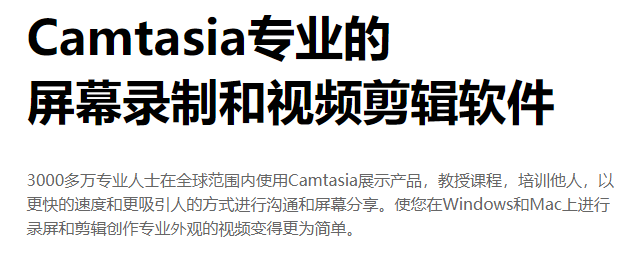
2、微吼直播
微吼直播是视频直播软件,有非常丰富的功能,包括演示文档、直播回放、数据分析等,能够带来很好的直播互动效果。
当然,它也可以录制直播视频,不过录制后软件会自动生成水印,如果要分享出去的话可能会影响观感。
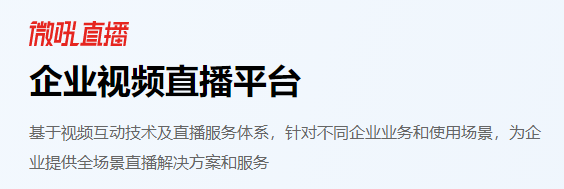
3、EV录屏
EV录屏是桌面录屏软件,可以进行视频录制,也可以进行直播,整体的界面设计比较简单,操作起来很便捷。不过有些功能要充值会员才能使用,会受到一定的限制。
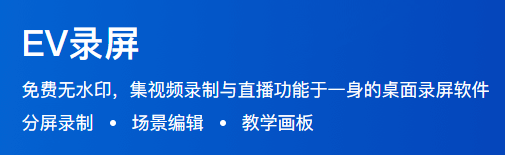
以上三款软件都可以用来录制直播,综合来看,Camtasia 2022的使用体验感会更好,功能丰富,界面清晰,操作方便,新手小白也可以很快用起来。
二、直播录屏的视频在哪里
通过软件进行直播录屏时,我们可能只进行了录制操作,而没有关注录制视频的存储位置,导致录制完成后找不到视频,影响后续的使用与分享,接下来就以Camtasia 2022为例来分享一下直播录制的操作。
先打开正在直播需要录制的界面,接着运行软件,点击“新建录制”。
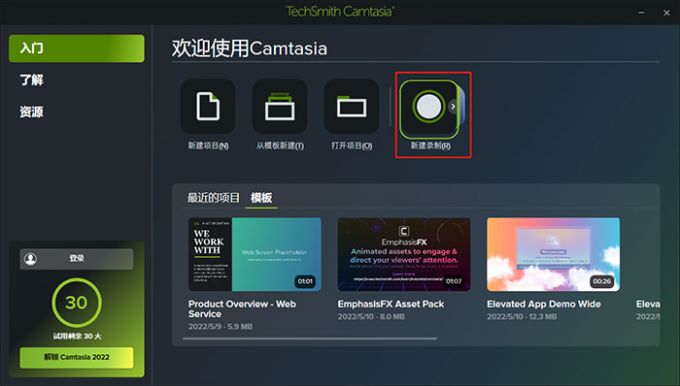
进入录制操作界面,打开区域、麦克风和系统音频。通过拉动边框来确定录制的区域,将麦克风和系统音频的声音尽量调大一点,保证将直播的声音录制得更加清晰,设置完成后点击“启动”开始录制。
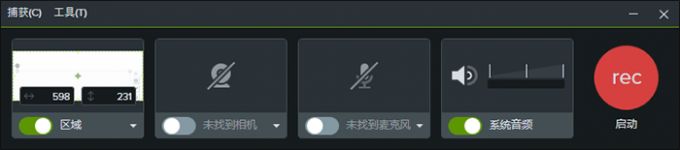
录制结束后点击悬浮窗的“停止”按钮,自动进入软件的编辑界面。

接着点击导出到本地文件。

进入设置界面,可以修改文件名称、保存位置、文件类型、规格等参数,此处要记住选择常用的保存路径,这样在后续使用时可以直接找到视频。
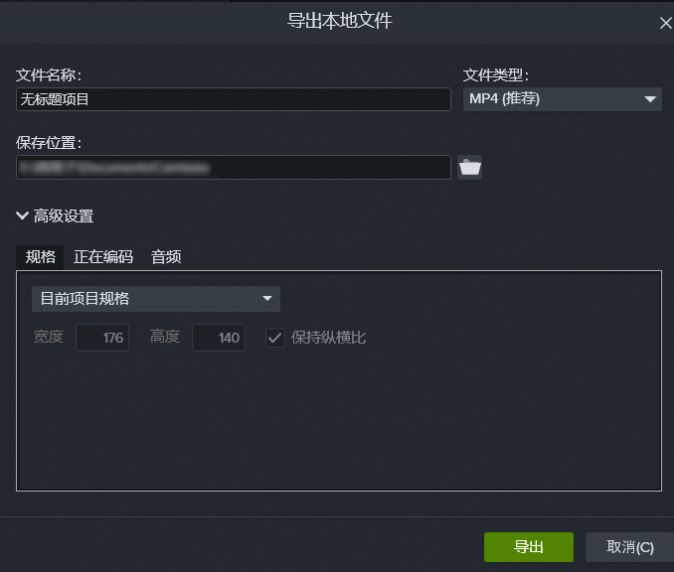
以上就是直播录屏软件哪个好,直播录屏的视频在哪里的内容,大家如果有录制需求的话可以到Camtasia中文网站下载软件试用。
作者:小兮
展开阅读全文
︾